在宅勤務や自営業のような形態では、どんどん物が増えていくような、大きな場所が必要になる状況を招くことは、絶対に避けるべきです。そこで有効なのが、業務のペーパーレス化。ペーパーレス化することにより、オフィスのスペースを縮小することができ、さらに、業務効率の改善やコスト削減も期待できます。
ペーパーレスを進めていくためには、既存の紙書類をデジタル化する必要があります。
デジタル化には、スキャナーやシュレッダーなどの既存の紙書類をデジタル化するための機器が必要。また、デジタル化したデータを管理、保存しておくためのクラウドサービスを利用したり、データを編集するためのPDFエディターが必要になったりなど導入時にはそれなりの準備が必要になります。ここでは、ペーパーレス化のメリットと、その導入方法について、ご紹介します。
目次:
一、ペーパーレス化の必要性
ペーパーレス化とは、紙でやり取り・保存している書類を電子化し、データとして活用・保存することをいいます。 在宅勤務や自営業などの働き方にも、ペーパーレス化は有効です。
たとえば、ペーパーレス化することにより、オフィスのスペースを縮小することができ、さらに、業務効率の改善やコスト削減も期待できます。また、紙で保管するよりもセキュリティを強化することができたり、紛失・焼失などのリスクを抑えたりすることも可能です。
また、紙の使用による自然環境への負担を軽減させることもできます。 紙の原料になる森林の伐採を防ぐことができるほか、紙の廃棄によるCO2の排出を抑えることができるため、地球温暖化の抑止に貢献できると考えられます。
このように、業務環境が向上するだけでなく、自然環境への配慮としても、ペーパーレス化は必要な取り組みなのです。
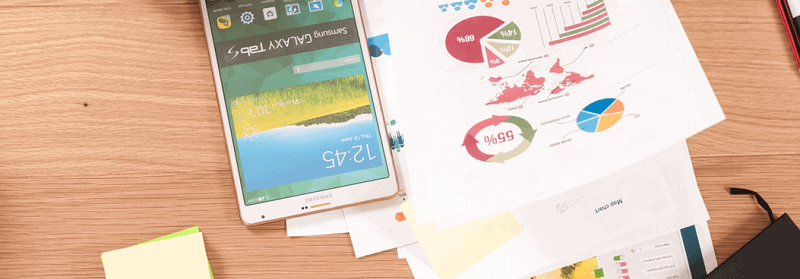
二、自宅でペーパーレス化を導入前の準備
これまでの紙中心のビジネス環境から、ペーパーレス化を図るためには、データでのやり取りに適応できる環境の整備と共に、これまでの紙の資料をデータにするための準備が必要になります。
ここでは、自宅でペーパーレス化を導入するために必要な、紙をデータ化するために必要なもの、ペーパーレス化した環境に必要なものについて、ご紹介します。
①スキャナー
スキャナーは、紙に書かれた文字、絵や写真などを画像データやPDFデータとして取り込む装置です。取り込んだデータは、画像加工ソフトやPDF編集ソフトなどを利用して、閲覧したり、加工したりすることができます。
スキャナーには、大型のものから持ち運びができる小型のものまでバリエーションも多く、用途に応じて選ぶことができます。

②シュレッダー
シュレッダーは、紙など不要なものを切断破砕する装置です。
スキャナーでデータ化した紙の資料を安全に廃棄するために、資料はシュレッダーで裁断する必要があります。 シュレッダーには、紙のみを裁断できるものから、CDメディアなどを裁断できるものもあります。

③クラウドサービス
クラウドサービスは、ソフトウェアやスペースなどを、ネットワークを経由して利用するサービスのことです。
クラウドサービスでは、電子メール、財務会計ソフトなどのソフトウェアやデータを保存するためのサーバ・共有ディスクなどのインフラ環境をインターネット経由で利用できたりするため、自宅を職場とする在宅勤務や自営業といった働き方に、特に有効なサービスです。
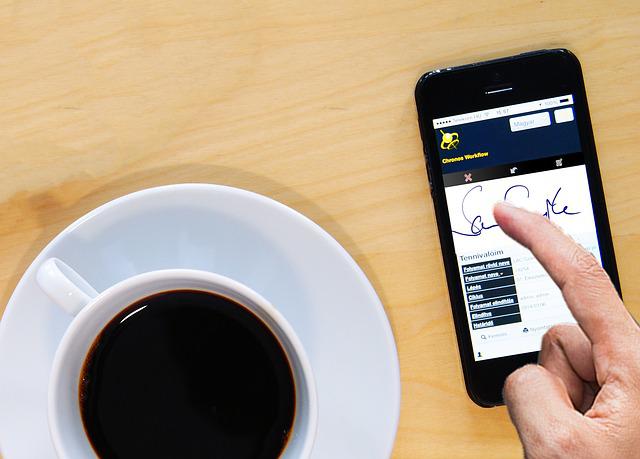
④PDFエディター
PDFエディターは、PDFファイルを作成したり、編集したりするためのソフトウェアです。
近年、環境を選ばず閲覧できるPDFファイルは、データのやり取りの主流となっています。そのため、PDFファイルを作成したり、編集したりできる環境を整えることも必要です。 PDFエディターには、ソフトウェアだけでなく、オンラインツールもあり、用途に応じたものを選択することができます。
三、自宅でペーパーレスにする手順
在宅勤務や自営業など自宅で仕事をする場合、業務のペーパーレス化は、経費の削減や業務の効率化に特に有効な方法です。
ここでは、自宅でペーパーレス化を実行する手順について、ご紹介します。
ステップ1:紙書類の廃除
まず必要なのが、どの紙書類をデータ化するかの選別です。
データ化することで経費が削減できたり、業務を効率化できたりできる文書といえば、ビジネスでやり取りする文書、見積書や請求書、会議資料や議事録、カタログやチラシなどが挙げられます。
これらの文書は、今後データでやり取りするとし、既存の紙書類はデータ化して廃棄することを検討します。そこで、実際に廃棄する紙書類を選別し、既存の書類のなかからデータ化する紙書類を洗い出します。
ステップ2:紙文書をデジタル化する
選別し、データ化に分類された紙書類を、スキャナーを使ってデジタル化します。 スキャンする際、どのファイル形式で保存すれば、以降、編集や保管がしやすくなるかを考えてデータ化するようにしましょう。
たとえば、文書、見積書や請求書、会議資料や議事録などはPDF形式、カタログやチラシなどは画像(JPEG、PING)形式で保存する、といった決まりを作っておくと、データが統一化されて管理しやすくなります。
ステップ3:スキャンしたドキュメントの並べ替え
既存の紙書類をデータ化し、ペーパーレス化では、本格的な運用の前にルールを決めておくことも大切です。 以降は、これまでとは違う方法で業務を進めることになるため、フォルダの構造や並べ替えの仕方、ファイル名のつけ方など、データ化した文書をどのように保存するかの明確なルールを設定する必要があります。
ルールを決めておくことで、業務を効率化していきます。
ステップ4:クレジットカードやオンラインバンキング、オンライン明細、オンライン支払いに切り替える
支払いをクレジットカード決済にすることで、オンラインで支払いができ、明細もオンライン明細として、CSV形式のファイルなどでダウンロードすることが可能になります。
決済をオンラインにすることで、即日決済が可能になるだけでなく、入出金の管理もしやすくなります。 どの銀行にするのか、どのクレジットカードにするのかを決定し、オンライン決済ができるようにしましょう。
ステップ5:クラウドストレージ移行
データを手元に置いておくということは、意外にリスクを伴うものです。 万が一、窃盗や火災などの被害が発生した場合、パソコンと同時に、重要な書類までもがなくなってしまうことになります。
そこで、業務に必要なデータは、クラウドストレージに保管し、リスク分散しておくことをおすすめします。 まずは、どのクラウドストレージを利用するかを決定し、既存のデータを移行しましょう。
ステップ6:デジタルドキュメントの編集・管理ツール(PDFelementを詳しく紹介)
デジタルドキュメントとして多く利用されているPDFファイルの作成や編集には、PDFエディターが必要です。 そのようなときに便利なのが、Wondershare社の「PDFelement」(PDFエレメント)です。
以下のボタンをクリックしてPDFelementダウンロードできる
このようなPDFエディターを導入することで、文書の作成や編集への不安は軽減されます。 PDFエディターにはさまざまな種類があり、機能やコストなどから選択することができます。どのツールを導入するかを検討しましょう。
このようなPDFエディターを導入することで、文書の作成や編集への不安は軽減されます。 PDFエディターにはさまざまな種類があり、機能やコストなどから選択することができます。どのツールを導入するかを検討しましょう。
ステップ7:ペーパーレス化を維持
ペーパーレス化を維持し、効率的に業務を進めるためには、あらかじめルールを決めておくことが重要です。さらに、運用がうまくいかないときは、そのルールを再検討する柔軟性も必要です。
ペーパーレスを上手く実行していくことは、間違いなく経費削減や業務の効率化につながります。移行に際しては、できるところから実践し、徐々に幅を広げていくようなやり方で、ペーパーレス化を維持していくようにしましょう。
まとめ
今回は、在宅勤務や自営業など、自宅で仕事をしている方々に向け、ペーパーレス化することでのメリットと、ペーパーレス化するのに必要な準備と手順について、ご紹介しました。 ペーパーレス化は、単に業務効率やコストパフォーマンスをよくするだけでなく、文書管理で重要なセキュリティの強化やゆくゆく自然環境の保護につながるなど、副産物の多い業務改革です。 大幅な改革の割に、必要に応じた機器の導入や無料でダウンロードできるPDFエディターを利用するなど、初期費用は押さえることも可能。労力はかかりますが、維持していくことでの効率化は間違いありません。 在宅勤務が広がるなど、この労働環境の変化を機に、是非、ペーパーレス化を検討してみてください。




役に立ちましたか?コメントしましょう!